excel表头怎么制作
Posted
tags:
篇首语:本文由小常识网(cha138.com)小编为大家整理,主要介绍了excel表头怎么制作相关的知识,希望对你有一定的参考价值。
参考技术A Excel是一款功能十分强大的软件,身边很多的朋友都在使用,但是还是有一些新手朋友对于这个软件不是非常的了解,比如不知道Excel表格表头是怎么制作的。接下来就让我给大家说一下excel表头怎么制作。1、 点击“插入”。
2、 点击“形状”。
3、 点击“线条”下的斜线。
4、 调整线条位置。
5、 点击“插入”下的“文本框”。
6、 点击“横排文本框”。
7、 在对应的表格逐个输入文字。
8、 调整文字位置,即可完成表头制作。
以上就是Excel表格表头的制作方法介绍了,虽然看起来制作Excel表格表头的步骤这么多,但实际操作起来是非常简单的。
表头一样的几个excel表怎么合并在一起?
1.需要把多个excel表都放在同一个文件夹里面,并在这个文件夹里面新建一个excel。如图所示:

2.用microsoft excel打开新建的excel表,并右键单击sheet1,找到“查看代码”,单击进去。进去之后就看到了宏计算界面。如图所示:

3.然后把下面这些宏计算的代码复制进去,然后找到工具栏上面的“运行”下的“运行子过程/用户窗体”,代码如下,如图所示:
Sub 合并当前目录下所有工作簿的全部工作表()
Dim MyPath, MyName, AWbName
Dim Wb As Workbook, WbN As String
Dim G As Long
Dim Num As Long
Dim BOX As String
Application.ScreenUpdating = False
MyPath = ActiveWorkbook.Path
MyName = Dir(MyPath & "\\" & "*.xls")
AWbName = ActiveWorkbook.Name
Num = 0
Do While MyName <> ""
If MyName <> AWbName Then
Set Wb = Workbooks.Open(MyPath & "\\" & MyName)
Num = Num + 1
With Workbooks(1).ActiveSheet
.Cells(.Range("B65536").End(xlUp).Row + 2, 1) = Left(MyName, Len(MyName) - 4)
For G = 1 To Sheets.Count
Wb.Sheets(G).UsedRange.Copy .Cells(.Range("B65536").End(xlUp).Row + 1, 1)
Next
WbN = WbN & Chr(13) & Wb.Name
Wb.Close False
End With
End If
MyName = Dir
Loop
Range("B1").Select
Application.ScreenUpdating = True
MsgBox "共合并了" & Num & "个工作薄下的全部工作表。如下:" & Chr(13) & WbN, vbInformation, "提示"
End Sub

4.运行之后,等待10秒针左右,等运行完毕,就是合并完成之后,会有提示,点确定就可以了。查看合并后的数据,有5000多行,就是同一个文件夹里面17个excel表数据合并后的结果。效果如图所示。
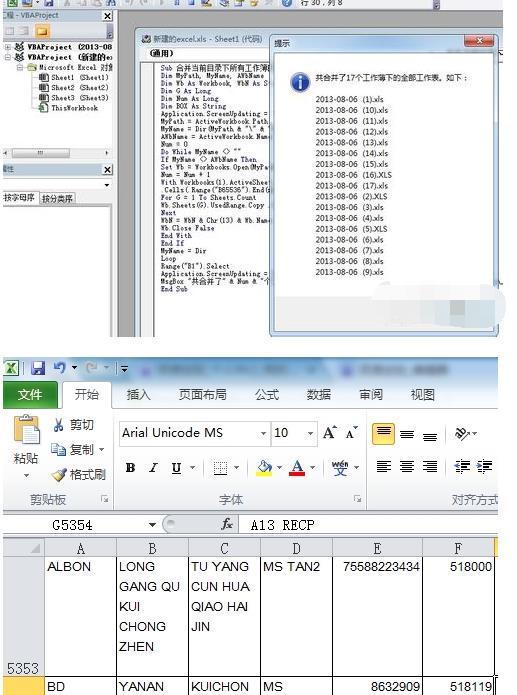
具体怎么操作
追答请上传带行号列标的表格截图或将表格发送到397525753@qq.com.
参考技术D 在excel表格左下角有个sheet1、sheet2可以选择 也可继续添加以上是关于excel表头怎么制作的主要内容,如果未能解决你的问题,请参考以下文章